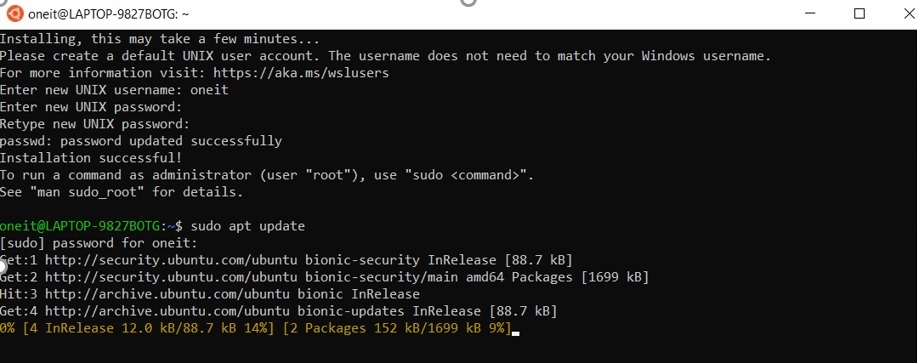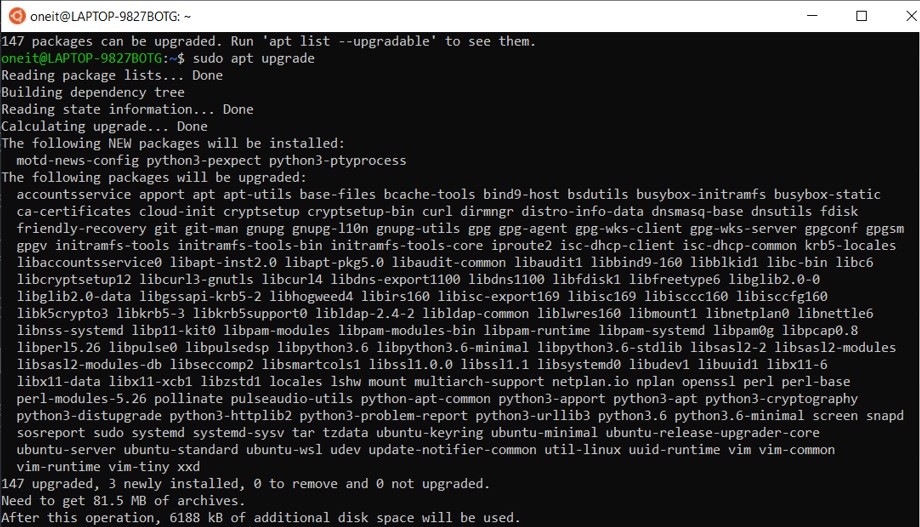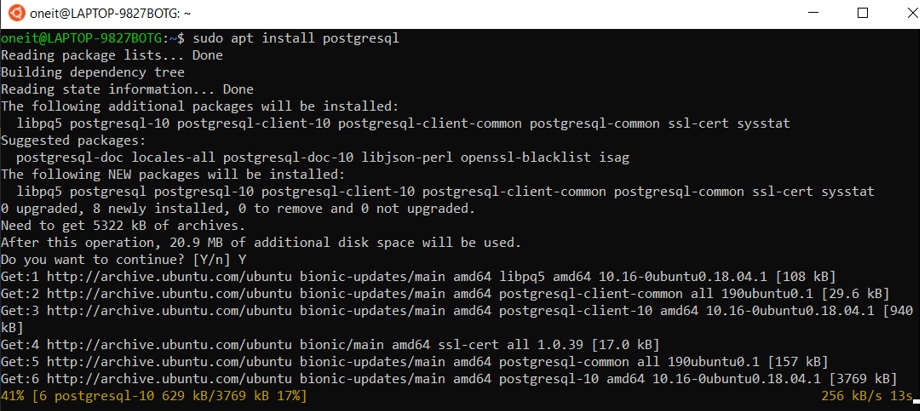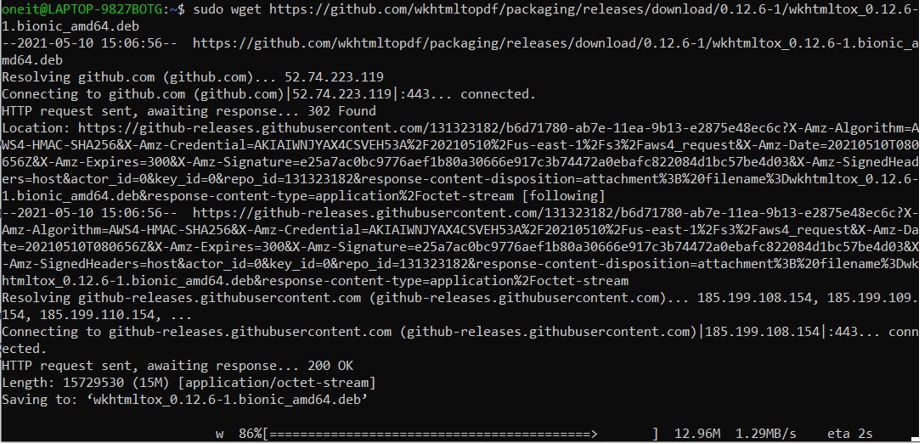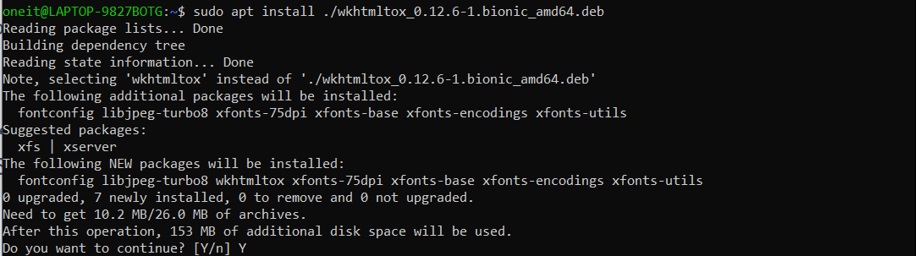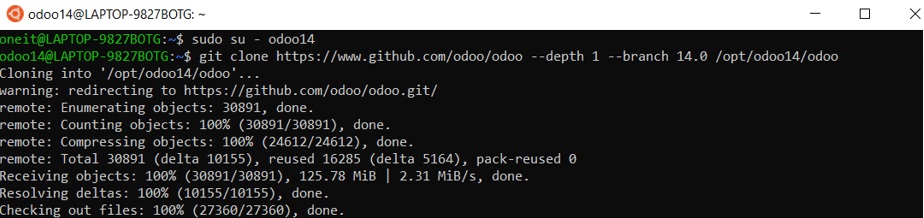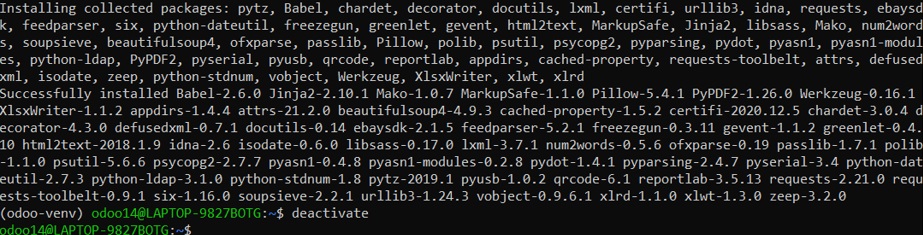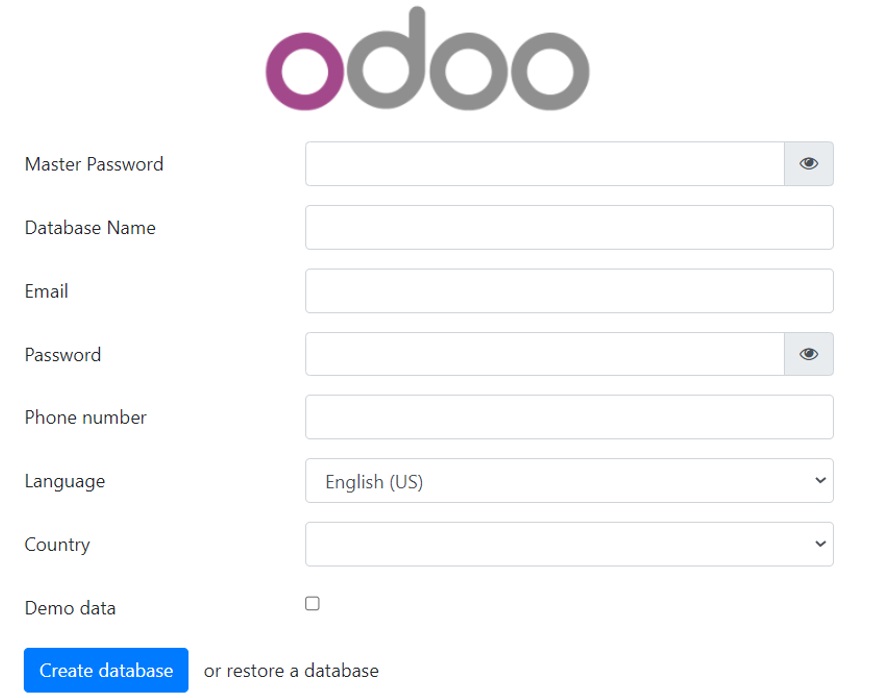Trong bài viết OneIT sẽ hướng dẫn các bạn cài đặt Odoo 14 trên hệ điều hành Ubuntu 18.04 một cách nhanh chóng.
Đầu tiên tiến hành update OS:
$ sudo apt update $ sudo apt upgrade
Tiến hành cài đặt các gói tools require của Odoo
$sudo apt install git python3-pip build-essential wget python3-dev python3-venv \ python3-wheel libfreetype6-dev libxml2-dev libzip-dev libldap2-dev libsasl2-dev \ python3-setuptools node-less libjpeg-dev zlib1g-dev libpq-dev \ libxslt1-dev libldap2-dev libtiff5-dev libjpeg8-dev libopenjp2-7-dev \ liblcms2-dev libwebp-dev libharfbuzz-dev libfribidi-dev libxcb1-dev
Tiến hành thêm mới 1 user để khởi chạy dịch vụ Odoo 14 cùng với home directory tương ứng làm môi trường để chứa và chạy. Trong ví dụ này chúng ta sẽ sử dụng là “odo14”
sudo useradd -m -d /opt/odoo14 -U -r -s /bin/bash odoo14
Tiến hành cài đặt Postgresql
$ sudo apt install postgresql
Sau khi quá trình cài đặt PosgreSQL hoàn tất, tiến hành tạo mới user hệ thống PostgreSQL với cùng tên user đã được khởi tạo trước đó là “odoo14”
$ sudo su - postgres -c "createuser -s odoo14"
Quá trình bên dưới là quá trình cài đặt thư viện wkhtmltopdf , thư viện này có thể cài đặt sau và là một tùy chọn.
$ sudo wget https://github.com/wkhtmltopdf/packaging/releases/download/0.12.6-1/wkhtmltox_0.12.6-1.bionic_amd64.deb $ sudo apt install ./wkhtmltox_0.12.6-1.bionic_amd64.deb
Sau khi hoàn tất cài đặt, ta bắt đầu tiến hành cài đặt và cấu hình Odoo14.
Với việc cài đặt Odoo 14, để chắc rằng việc setup được thực hiện dưới quyền và đường dẫn của user “odoo14” ta tiến hành chuyển account bằng lệnh
$ sudo su - odoo14
Sau đó tiến hành download source code Odoo 14
$ git clone https://www.github.com/odoo/odoo --depth 1 --branch 14.0 /opt/odoo14/odoo
Bước tiếp theo, ta tiến hành tạo môi trường Python ảo cho Odoo thực hiện:
$ cd /opt/odoo14 $ python3 -m venv odoo-venv
Tiếp tục cài đặt các Python Modules yêu cầu thông qua pip3
$ source odoo-venv/bin/activate (venv) $ pip3 install wheel (venv) $ pip3 install -r odoo/requirements.txt (venv) $ deactivate
Tạo mới 1 thư mục dùng để chứa các add-ons được cung cấp bởi nhà cung cấp thứ 3, hoặc add-ons do chính các bạn tự phát triển. Lưu ý việc tạo thực mục cũng như đường dẫn này là tùy thuộc vào bạn.
$ mkdir /opt/odoo14/odoo-custom-addons
Sau khi hoàn tất, trở về lại user ban đầu để tiến hành cài đặt services.
$ exit
Bước tiếp theo, tiến hành tạo mới 1 file Odoo config, nhiệm vụ dùng để khai báo các thông tin cấu hình liên quan đến Instance Odoo.
sudo nano /etc/odoo14.conf
Nội dung trong file odoo14.conf như bên dưới:
[options] ; This is the password that allows database operations: admin_passwd = OneIT_P@ssW0rd db_host = False db_port = False db_user = odoo14 db_password = False addons_path = /opt/odoo14/odoo/addons,/opt/odoo14/odoo-custom-addons
Ghi chú: admin_password bạn có thể tùy chỉnh password theo mong muốn của bạn. Password này chính là Master Password sau này để Tạo mới 1 DB trên giao diện của Odoo.
Tới đây đã hoàn tất cơ bản việc cài đặt Odoo trên WSL. Để tiến hành thực hiện chạy Odoo ta thực hiện hiện câu lệnh sau:
$ sudo su - odoo14 $ cd /opt/odoo14/odoo $ ./odoo-bin -c /etc/odoo14.conf
Để login vào Odoo Instance, truy cập vào đường dẫn sau: http://locahost:8069 hoặc http://[IP-Local]:8069